Varför borttagna filer kan återställas och hur du kan förhindra det

När du tar bort en fil, raderas den inte riktigt - den fortsätter att existera på hårddisken, även efter dig töm det från papperskorgen. Detta gör det möjligt för dig (och andra personer) att återställa filer du har raderat.
Om du inte är försiktig tillåter det andra att återställa dina konfidentiella filer, även om du tror att du har raderat dem. Detta är en särskilt viktig fråga när du slänger bort en dator eller hårddisk.
Bildkredit: Norlando Pobre på Flickr
Vad händer när du tar bort en fil
Windows (och andra operativsystem) av var filer finns på en hårddisk genom "pekare". Varje fil och mapp på hårddisken har en pekare som berättar om Windows, där filens data börjar och slutar.
När du tar bort en fil, tar Windows bort pekaren och märkena De sektorer som innehåller filens data som finns tillgängliga. Från filsystemets synvinkel är filen inte längre tillgänglig på hårddisken och sektorer som innehåller data anses vara ledigt utrymme.
Men tills Windows faktiskt skriver nya data över de sektorer som innehåller innehållet i filen, filen är fortfarande återhämtningsbar. Ett filåterställningsprogram kan skanna en hårddisk för dessa raderade filer och återställa dem. Om filen har skrivits delvis, kan filåterställningsprogrammet bara återställa delar av data.
Observera att detta inte gäller solid state-enheter (SSD) - se nedan för varför.

Bildkrediter: Matt Rudge på Flickr
Varför borttagna filer inte raderas omedelbart
Om du undrar varför din dator inte bara raderar filer när du tar bort dem är det faktiskt ganska enkelt. Att radera en fil pekare och markera dess plats som tillgänglig är en extremt snabb operation. Däremot tar det faktiskt längre att radera en fil genom att skriva över data. Om du till exempel tar bort en 10 GB-fil, skulle det vara nära ögonblickligt. För att faktiskt radera filens innehåll kan det ta flera minuter - lika länge som om du skrev 10 gigabyte data till hårddisken.
För att öka prestanda och spara tid, raderar inte Windows och andra operativsystem en filens innehåll när det är raderat. Om du vill radera en fils innehåll när den är raderad kan du använda ett verktyg för filförstöring - se det sista avsnittet för mer information.
Solid State-enheter fungerar olika : Inget av detta gäller solid statliga enheter (SSD). När du använder en TRIM-aktiverad SSD (alla moderna SSD-filer stöder TRIM), raderas borttagna filer omedelbart och kan inte återställas. I huvudsak kan data inte skrivas över på flashcellerna - för att skriva nya data måste innehållet i flashminnet först raderas. Ditt operativsystem raderar filer omedelbart för att påskynda skrivprestanda i framtiden. Om det inte raderade fildata omedelbart måste flashminne raderas innan de skrivs till i framtiden.
- Läs mer: HTG förklarar: Vad är en Solid State Drive och vad behöver jag veta?

Bildkredit: Simon Wüllhorst på Flickr
Återställer borttagna filer
Om du oavsiktligt har raderat en fil och behöver hämta den, finns det några saker du bör tänka på:
- Du borde återställa filen så snart som möjligt : Eftersom Windows fortsätter att skriva filer till din hårddisk ökar chanserna att skriva över de borttagna filerna. Om du vill vara säker på att du kan återställa filen ska du genast utföra en återställning.
- Du bör försöka använda hårddisken så lite som möjligt : Det bästa sättet att återställa en raderad fil från en hårddisk sätter på datorn omedelbart efter att filen har raderats, sätter in hårddisken i en annan dator och använder ett operativsystem som körs på en annan hårddisk för att återställa den. Om du försöker återställa en fil genom att installera ett program för återställning av filer på samma hårddisk, kan installationsprocessen och normal användning av hårddisken skriva över filen.
Windows innehåller inte ett inbyggt verktyg som skannar hårddisken för borttagna filer, men det finns en mängd olika verktyg från tredje part som gör det här. Recuva, gjord av utvecklare av CCleaner, är ett bra alternativ. Recuva och andra verktyg kan skanna en hårddisk för raderade filer och låter dig återställa dem.
- Läs mer: Så här återställer du det fotot, bilden eller filen du oavsiktligt raderade.
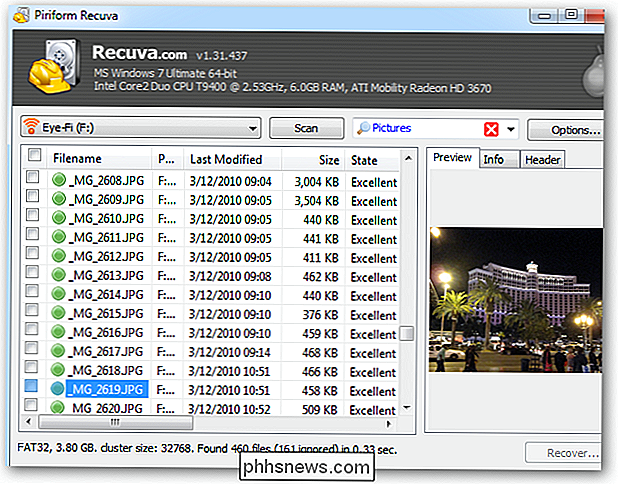
Förhindra borttagna filer från att återställas
Om du har konfidentiella, privata data på din dator, till exempel finansiella dokument och andra känsliga uppgifter, kan du vara orolig att någon skulle kunna återställa dina borttagna filer. Om du säljer eller på annat sätt avyttrar en dator eller hårddisk bör du vara försiktig.
Du kan använda ett verktyg som automatiskt torkar hårddiskens lediga utrymme - genom att skriva andra data över ledigt utrymme på hårddisken, alla raderade filer raderas. Exempelvis kan CCleansers integrerade Drive Wiper-verktyg göra det här.
- Läs mer: Så här använder du CCleaner Som ett proffs: 9 Tips och tricks
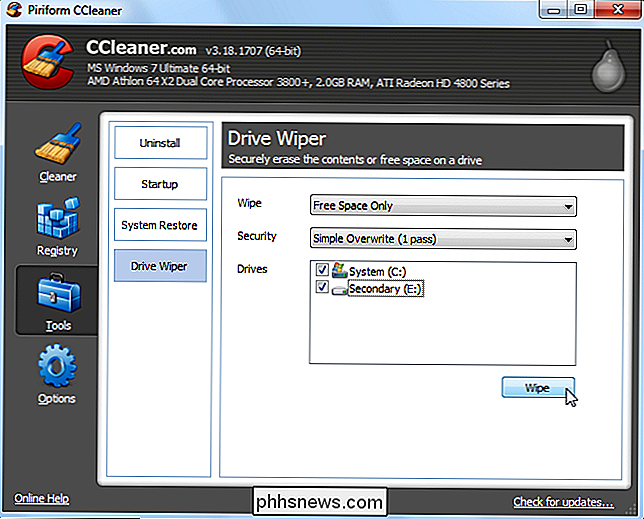
För att säkerställa att en enda fil inte kan återställas kan du använda en "File-shredding" -program som Eraser för att radera det. När en fil strimlas eller raderas, raderas den inte bara, men dess data skrivs över helt och förhindrar andra att återställa den. Detta kan dock inte alltid skydda dig - om du gjorde en kopia av filen och raderade originalet vid något tillfälle kan det hända att en annan borttagen kopia av filen fortfarande lurar runt hårddisken.
Observera att processen tar längre tid än Att ta bort en fil normalt, så det är en dålig idé att ta bort alla filer på det här sättet - det är bara nödvändigt för konfidentiella.
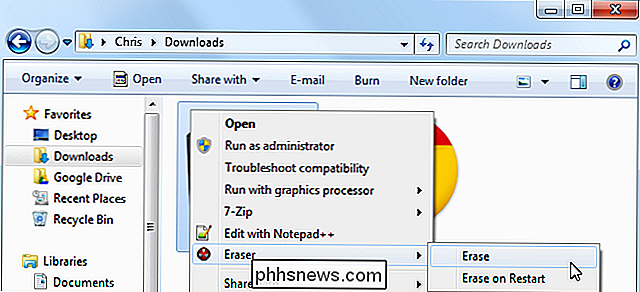
För att verkligen hindra någon från att återställa någon av dina data kan du använda ett diskavtorkningsprogram, som DBAN (Darik's Boot och Nuke.) Bränn DBAN till en CD, starta från den och det kommer att radera allt från din hårddisk, inklusive ditt operativsystem och alla dina personliga filer, skriva över dem med oanvändbara data. Det här är väldigt användbart när du blir av med en dator - det hjälper dig att se till att alla dina personuppgifter raderas.
- Läs mer: Torka, ta bort och säkert förstör din hårddisks data på det enkla sättet
Medan vissa tror att filer kan fortfarande återställas efter att de har skrivits över, bevisen visar oss att en torkning ska vara tillräckligt bra.
- Läs mer: HTG förklarar: Varför behöver du bara torka en disk en gång för att radera det?
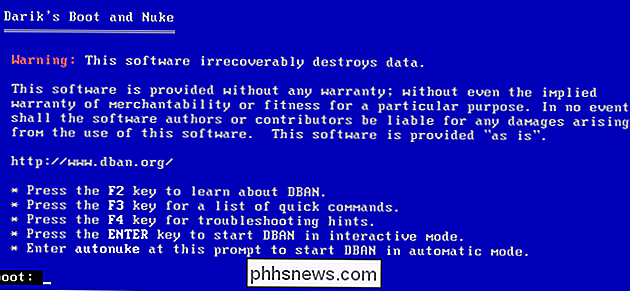
Du borde nu förstå varför borttagna filer kan återställas och när de inte kan. Kom ihåg detta när du blir av med en dator eller hårddisk - dina konfidentiella filer kan fortfarande finnas kvar på hårddisken om du inte har raderat dem ordentligt.

Hur man använder perioder i datum i Excel
Som standard formateras korta datum i Excel med snedstreck (3/14/2016). Om du använder mycket datum i dina kalkylblad, och du föredrar att lägga perioder i dina datum (3.14.2016), kan du enkelt ändra formatet. Välj först de celler som innehåller de datum du vill ändra. Högerklicka sedan på de markerade cellerna och välj "Formatera celler" från snabbmenyn.
Så här hämtar du Windows 7: s gamla mappikoner i Windows 10
Microsoft ändrade standardmappikonen i Windows 10 till en platt, sluten mapp. Om du föredrar den öppna mappikonen från Windows 7 kan du göra det som standardmappsymbolen i Windows 10 med en registret tweak. Du kan naturligtvis ändra någon mapps ikon genom att högerklicka på den, men om du Vill du byta alla mappar samtidigt måste du gräva i registret.



